1.
Buka peramban
internet yang sering anda pakai (Firefox, Chrome, Internet Explorer, Opera dll)
dan pastikan Anda telah terhubung ke internet.
2.
Masuk ke alamat http://edugisgarut.org/edugis-2014
3.
Silahkan lakukan
Log On apabila Anda telah memiliki
akun, dan lakukan Registrasi apabila
Anda belum memiliki akun.
4.
Jika Anda
melakukan Registrasi silahkan ke
langkah selanjutnya, jika Anda melakukan Log
On silahkan melanjutkan ke langkah 7.
5.
Isikan data
sekolah/ lembaga yang diperlukan selengkap mungkin.
6.
Apabila proses Registrasi berhasil, lakukan Log On dengan mengisi Username dan Password yang telah Anda buat pada tahap sebelumnya.
7.
Pindahkan lokasi
marker sekolah/ lembaga Anda bila posisi marker belum tepat, dengan cara
menggeser marker ke lokasi yang tepat dimana sekolah/ lembaga Anda berada.
8.
Klik Form Isian Edugis yang terdapat pada
menu utama untuk mulai mengisi data sekolah/ lembaga Anda. Jumlah form berbeda
untuk setiap jenjang/ jenis sekolah/ lembaga.
9.
Isi Keadaan
Tanggal dengan tanggal Anda melakukan proses Isi Data.
10. Isi Tahun Ajaran dengan tahun ajaran berjalan pada
saat pengisian data.
11. Isi form sesuai dengan data sekolah/ lembaga Anda
yang valid.
12. Isi dengan – (strip) pada kolom isian data yang
tidak akan Anda isi.
13. Isi dengan 0 (nol) pada kolom isian data angka yang
tidak akan Anda isi.
14. Isi angka tanpa tanda . (titik) atau , (koma) pada
kolom isian data angka.
15. Apabila pengisisan data telah selesai, lakukan Print dengan menekan bersamaan tombol CTRL dan P kemudian pilih cetak/ print. (Lakukan untuk setiap form yang ada)
16. Klik tombol Simpan
Data jika Anda telah selesai melakukan pencetakan.
17. Data yang telah disimpan tidak akan terlihat/
menghilang, jangan khawatir karena data tersebut telah tersimpan di server.
18. Pada form terkahir (Data Gambar Keadaan Bangunan) klik
tombol Browse untuk memilih foto bangunan sesuai dengan
nama kolom yang tersedia.
19. Foto yang dapat diunggah berupa file JPG/ JPEG dan
memiliki ukuran maksimal 1MB
20. Masukkan data dengan teliti untuk menghindari
kesalahan input, karena kesalahan input untuk sekarang ini tidak akan bisa
diperbaiki.
21. Usahakan Anda melakukan input seluruh form dalam
sekali kerja (tidak ditunda keesokan hari).






















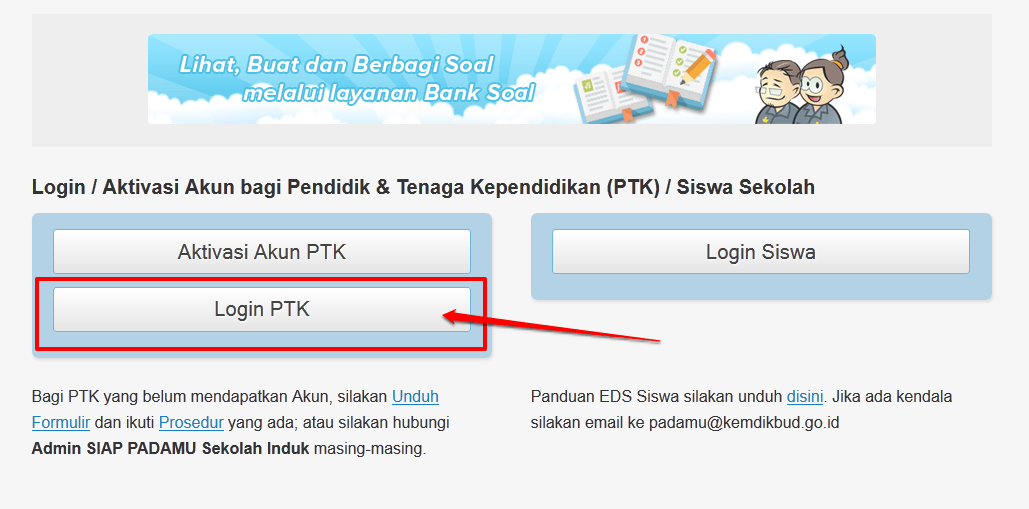
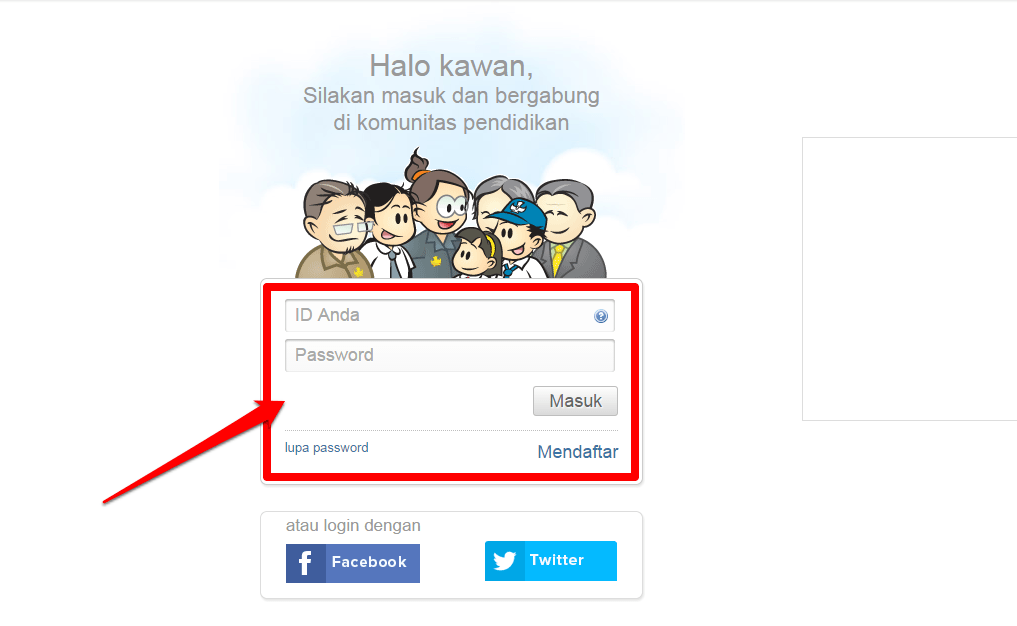
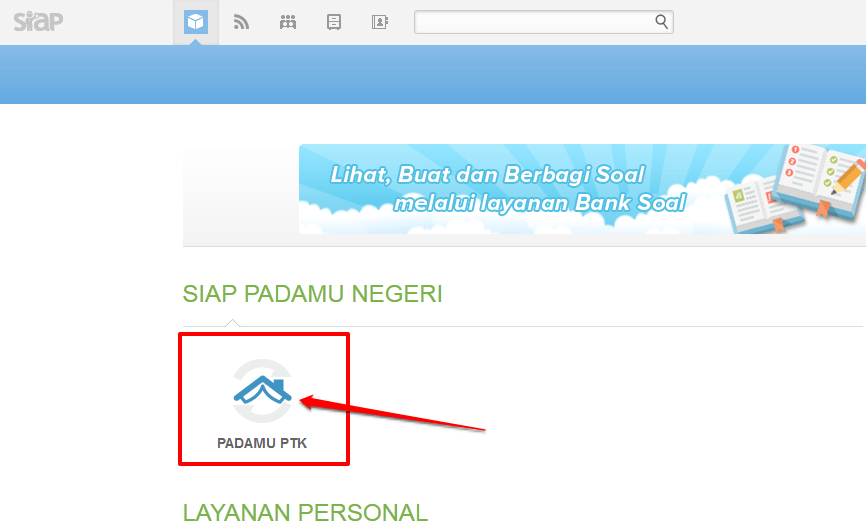
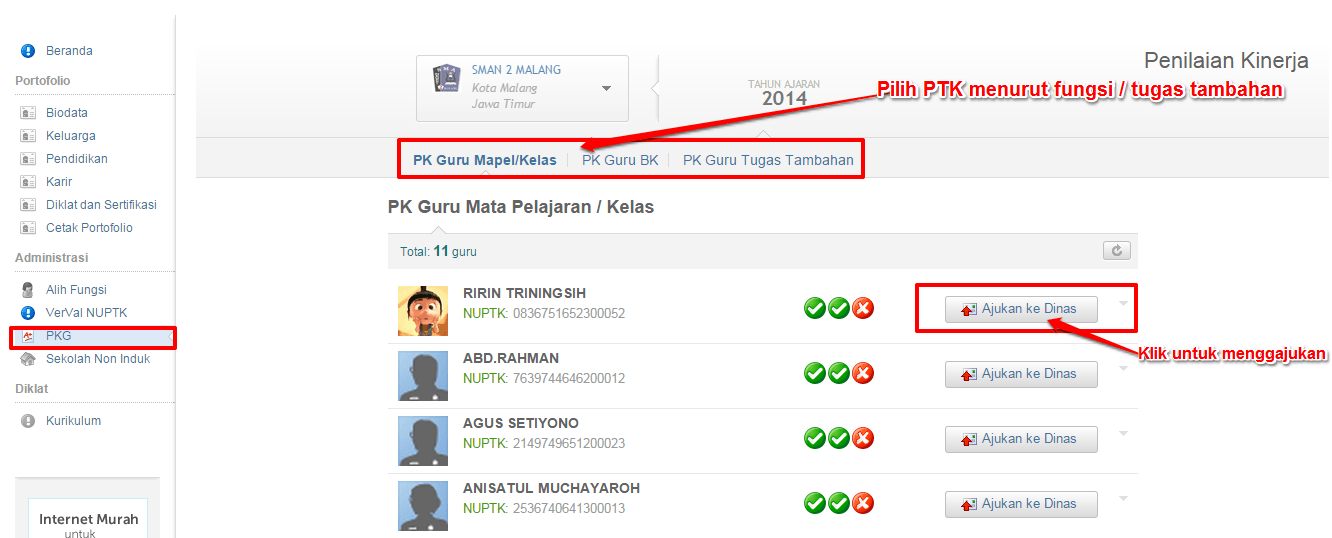
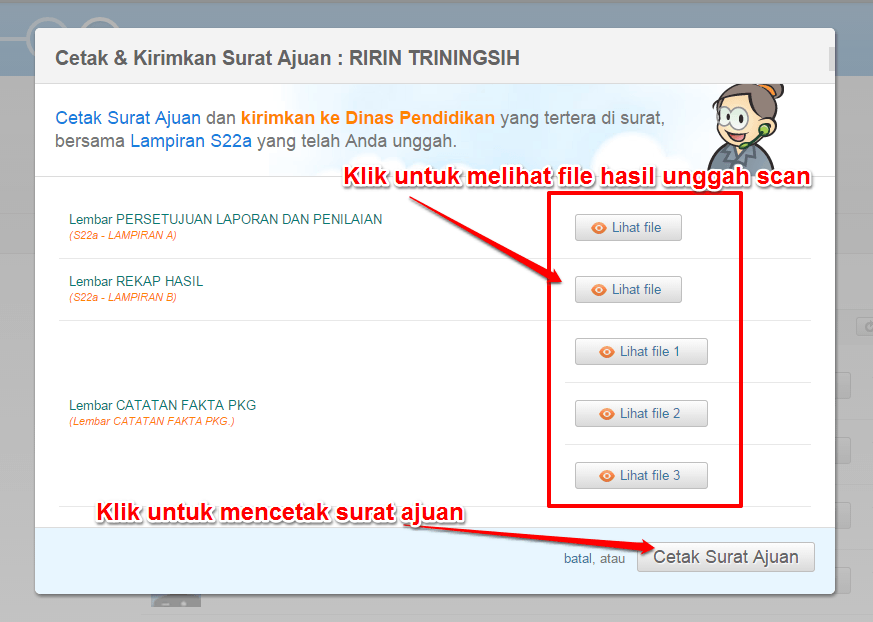
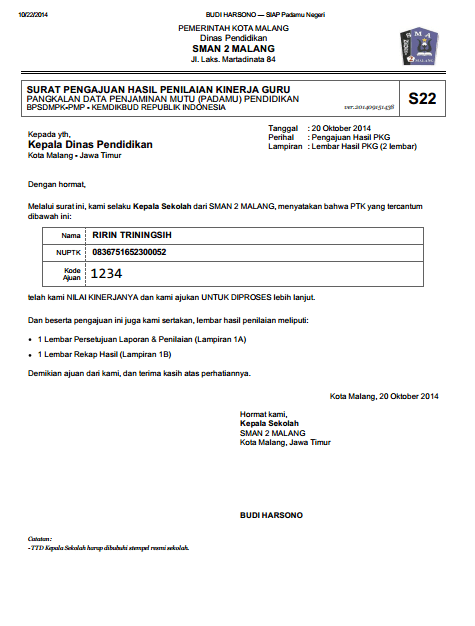
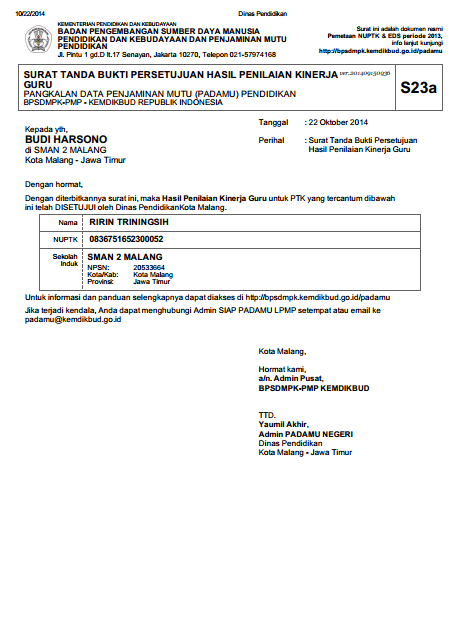








(FILEminimizer).jpeg)
(FILEminimizer).jpeg)
(FILEminimizer).jpeg)
(FILEminimizer).jpeg)
.jpeg)
.jpeg)












